L'Assistant SimulationXpress vous guide dans la définition des propriétés du matériau, des déplacements imposés, des chargements, ainsi que dans l'analyse du modèle et l'affichage des résultats. A la fin de chaque étape, les informations sont enregistrées automatiquement, sont affichées dans l'arbre d'études SimulationXpress et restent disponibles si vous fermez et redémarrez SimulationXpress sans fermer le document de pièce. Vous devez enregistrer le document de pièce pour sauvegarder les données de simulation.
Vue d'ensemble de l'interface utilisateur
|
Options
|
Définit les unités de simulation par défaut et de spécifier un dossier pour enregistrer les résultats de la simulation.
|
|
Déplacements imposés
|
Applique des déplacements imposés aux faces du corps.
|
|
Chargements
|
Applique des forces et des pressions ou les deux aux faces du corps.
|
|
Matériau
|
Applique des propriétés de matériau à la pièce.
|
|
Exécuter
|
Utilise les paramètres par défaut ou les paramètres modifiés pour la simulation.
|
|
Résultats
|
Affiche les résultats de la simulation comme suit: - Montre les zones critiques où le coefficient de sécurité est inférieur à la valeur spécifiée.
- Montre la distribution des contraintes dans le modèle avec ou sans annotation pour les valeurs maximales et minimales de contrainte.
- Montre la distribution des déplacements dans le modèle avec ou sans annotation pour les valeurs maximales et minimales de contrainte.
- Montre la déformée du modèle.
- Génère un rapport.
- Génère des fichiers eDrawings
® pour les résultats de la simulation.
Toutes les fonctions de simulation sont affichées dans l'arbre d'études SimulationXpress. 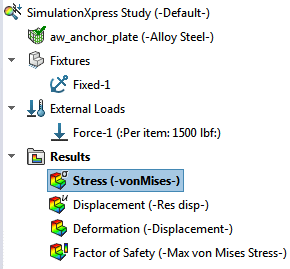
S'il y a une évolution dans la géométrie, le matériau, les déplacements imposés ou les chargements, le symbole
 est affiché à côté du dossier Résultats dans l'arbre d'études SimulationXpress. Cliquez sur Ré-exécuter l'étude pour analyser à nouveau le modèle et calculer les nouveaux résultats. |
|
Optimiser
|
Optimise une cote du modèle en fonction d'un critère et d'une contrainte spécifiés.
|
CONSEILS
-
Cliquez sur Redémarrer dans l'assistant SimulationXpress pour supprimer les données de simulation et résultats existants et démarrer une nouvelle session.
- Une coche
 sur une étape dans l'assistant SimulationXpress indique qu'elle a été définie.
sur une étape dans l'assistant SimulationXpress indique qu'elle a été définie.
-
Pour afficher ou modifier des informations, dans l'assistant SimulationXpress, cliquez sur l'étape ou sur Précédent jusqu'à ce que les informations soient affichées ou utilisez l'arbre d'études SimulationXpress.